Итак, вот у вас есть свежая организация в vCloud Director, и вам осталось создать свою первую виртуальную машину.
Сегодня я расскажу вам, какие настройки выбрать при создании виртуальной машины, чтобы она работала и не просила еды.
Идти! 
Источник: Drive2.ru Операционная система.
Выбирайте современные дистрибутивы.
Если вы используете Windows 2008 R2 и старше или Linux до ядра 4.19.x, ожидайте проблем.
Какие? Ну, например, вендор прекратил поддержку текущего состояния Windows 2008 R2 уже в 2013 году (EOL).
Это означает, что он больше не занимается разработкой драйверов для вышедшего с тех пор оборудования и не модифицирует ОС под что-либо новое.
С древними операционными системами вы точно не сможете использовать все возможности, которые предоставляет современный гипервизор.
И уже в эти новогодние праздники проблема безопасности обострится, поскольку 14 января 2020 года заканчивается расширенная поддержка Windows Server 2008 R2 и обновления безопасности больше не будут выпускаться.
Ядер на сокет. Оставьте по 1 ядру на сокет, установите столько сокетов, сколько вам нужно виртуальных процессоров.
Да, логично наоборот, но это правильно.
Если у вас нет специальных требований к лицензированию.
Например, вы платите за сокет, а больше сокетов означает больше лицензий.
Не делайте ставку 2/2, чтобы получить 4. Сделайте 4/1. Гипервизор будет оптимально обслуживать такую машину.
Планировщик гипервизора будет меньше наказывать такие виртуальные машины.
Я объясню это на пальцах.
Представьте себе, что кондуктор рассаживает пассажиров в вагон, вагон как в «Сапсане».
В роли кондуктора-планировщика пассажиры выступают ВМ.
Пассажиров, путешествующих в одиночку (однопроцессорные ВМ), ему распределять проще всего: их можно усадить на любое место.
Семья из 4 человек (4-х процессорные ВМ) уже сложнее.
Им нужно найти 4 места в одном вагоне.
Теперь представим, что все члены семьи хотят путешествовать только лицом друг к другу, а таких групп мест в вагоне всего 2 — 4 вокруг стола.
С большой вероятностью такой семье придется отправиться в следующий вагон (на следующем такте планирования).
Это ровно такая ситуация, как если бы вы выбрали 2 сокета по 2 ядра, чтобы получить 4. Скорее всего, вам придется подождать, пока найдутся подходящие места.
То же самое и с ВМ: ждать ей придется дольше, чем менее «привередливой» ВМ с 1 сокетом и кучей процессоров.
Хотя эта история больше актуальна для старых версий ESXi. Начиная с версии 6.5 (но не ранее!) механизм vNUMA отвязан от количества виртуальных сокетов, и старая рекомендация «не множить сокеты» уже не столь категорична.
Но это все равно зависит от приложения внутри гостевой ОС.

Горячее добавление для процессора и памяти.
Это возможность добавить память ЦП к работающей виртуальной машине.
Казалось бы, отличная функция: не нужно выключать машину, чтобы дать ей больше ресурсов.
Итак, не все так просто, и не зря по умолчанию они отключены.
Лучше не включать, если вы не знаете, что такое топология NUMA. Допустим, у нас есть двухсокетный сервер под капотом облака.
В каждом сокете по 4 ядра.
Это работает точно так же, как 4+4, а не 8 ядер.
Та же проблема с памятью: если на каждом сокете по 128 ГБ, то это не добавляет 256 ГБ.
Каждый сокет процессора имеет прямой доступ только к определенным слотам памяти.
Каждый сокет вместе со связанным с ним процессором и памятью представляет собой физический узел NUMA. 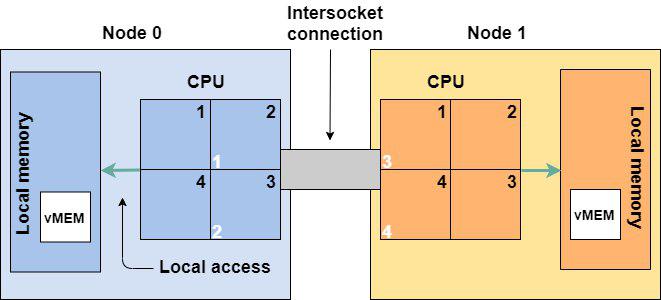
Если виртуальная машина укладывается в размер физического узла NUMA, то она работает внутри этого узла.
Если виртуальная машина не помещается в узел NUMA, например из-за памяти, то она будет использовать память соседнего узла NUMA. Путь к удаленной памяти будет извилистым — через межпроцессорную шину.
Это не будет работать так быстро, как если бы виртуальная машина использовала ресурсы одного узла.

Когда вы включаете горячее добавление виртуальных процессоров и памяти, все это идет только на нулевой узел NUMA. Например, было добавлено еще 4 процессора, и узел NUMA 0 стал 6, а узел NUMA 1 стал 2 процессорами.
Машина немного перекошена, да еще и криво работает. Это связано с тем, что при включении vCPU Hot-Plug перестает работать vNUMA, с помощью которого vSphere пытается оптимизировать топологию NUMA для ВМ.
Поэтому, принимая решение включить горячее добавление ЦП, учитывайте физическую топологию NUMA, чтобы обеспечить производительность виртуальной машины.
Это очень критично, если по каким-то причинам в ВМ несколько виртуальных сокетов.
В этом случае несоответствие физической топологии приведет к серьезному снижению производительности: планировщик ЦП сойдет с ума, пытаясь предоставить процессорное время такой виртуальной машине, что приведет к увеличению готовности ЦП и Co-Stop. 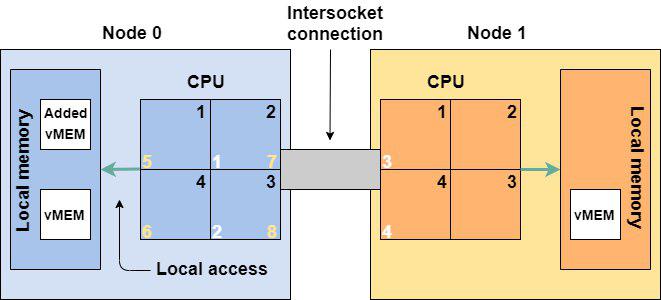
Все добавленные виртуальные процессоры (5-8) и память перешли на узел NUMA 0.
Отдельная история — что будет происходить внутри ОС и приложения после таких «дополнений».
Поэтому, если вы решили использовать этот вариант, то проверьте, поддерживает ли это ваша ОС.
Приложения, не поддерживающие NUMA, могут испытывать значительное снижение производительности при размещении на нескольких узлах NUMA. Если вы добавляете процессоры или горячую память, немедленно запланируйте перезагрузку виртуальной машины (а не только ОС) на время следующего запланированного простоя.

Мы не ставим галочек.
Контроллер диска (тип шины).
Для дисков выберите контроллер диска Paravirtual. Этот тип контроллера требует установки драйверов в ОС VMware Tools. Паравиртуал — это специальное виртуальное устройство, созданное для работы в условиях виртуализации и не эмулирующее работу какого-либо другого аппаратного устройства.
Эмуляция любого аппаратного устройства всегда медленнее.
Если вы не хотите использовать Paravirtual (но почему?), выберите LSI Logic SAS. Если ОС и это не поддерживает — LSI Logic Parallel. Никогда не используйте SATA и IDE. ВМ будет работать медленно, и в результате вы не получите желаемой производительности в облаке.
При установке ОС даже последняя версия Windows может не найти драйвер для паравиртуального адаптера.
В этом случае смонтируйте на виртуальную машину два ISO-файла — загрузочный образ Windows и диск с инструментами VMware. Последний имеет необходимый драйвер.

Сетевой адаптер.
Правильный выбор — VMXNet3. VMXNet3, как и паравиртуальный дисковый адаптер, является паравиртуальным устройством.
Также требуются драйверы, входящие в состав VMware Tools. Если вдруг VMXNet3 не подойдет (появится какая-то несовместимость), то используйте E1000E в крайнем случае.
Но не ждите от адаптера E1000E производительности более 1 Гбит/с.
В общем, не используйте E1000E без прямых указаний производителя.
Казалось бы, он новее, но это сделано для обеспечения еще большей совместимости с легаси.

Нет необходимости в E1000E. Инструменты VMware. Убедитесь, что они установлены в ОС, работают и обновлены.
VMware Tools включает драйверы устройств и различные другие компоненты, которые позволяют ОС виртуальной машины взаимодействовать с гипервизором и наоборот. Через них синхронизируется время ОС с хостом виртуализации (можно отключить), отправляются Heartbeats, которые показывают гипервизору, что виртуальная машина жива и так далее.
Для запуска ОС на виртуальной машине нужны как минимум драйвера для сетевой карты и дискового адаптера.
Последние версии всего этого включены в VMware Tools. По умолчанию в текущих версиях Windows и Linux есть драйверы для работы с виртуальными устройствами VMware, но если у вас стоит VMware Tools, то эти драйверы всегда будут актуальными.
Для Linux рекомендуется использовать open-vm-tools. Это не просто лучшая интеграция с ОС, но и обновление драйверов вместе с системой.

Отдельные диски для данных.
Используйте разные виртуальные диски для данных и операционной системы.
Да и на физических серверах стоит это сделать.
Вы можете создавать резервные копии этих дисков отдельно (например, с разными расписаниями), вы можете переключить диск с данными или его клон на другую виртуальную машину и так далее.
Кроме того, новый виртуальный диск также получит дополнительную квоту производительности диска.

Кастомизация.
При первом включении ВМ необходимо настроить ее так, чтобы все настройки из облака (например, выданный облаком IP-адрес) применялись к ОС.
Тогда уберите эту галочку от греха подальше, чтобы случайно не сбросить настройки ОС: SID, пароль администратора и т.д. 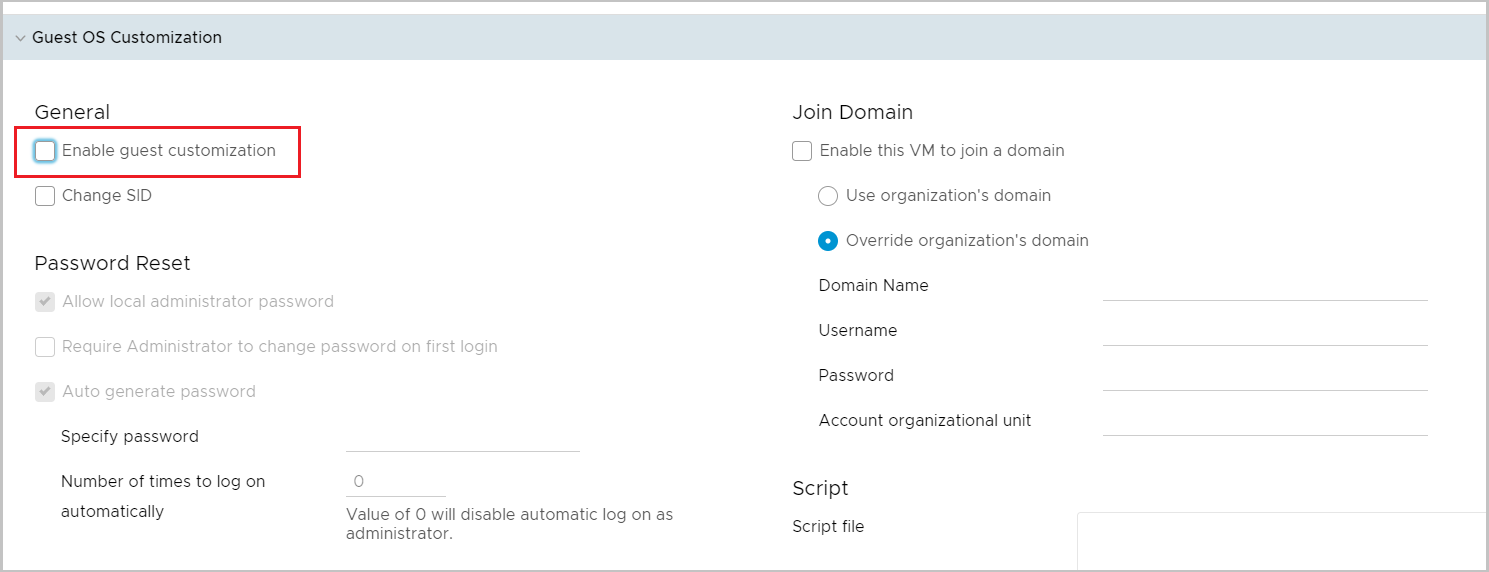
Конечно, все вышесказанное — это упрощенная картинка, слова «Капитан О» и вообще «все это знают».
Но, как показывает практика, более 70% ВМ в облаке содержат одну или несколько описанных ошибок.
Теги: #Виртуализация #VMware #ИТ-инфраструктура #облачные сервисы #Облачные вычисления #виртуальная машина #директор vcloud

-
Мошенничество С Кражей Личных Данных
19 Oct, 24 -
Миостатин – Мышечный Гормон. Да И Не Только
19 Oct, 24


